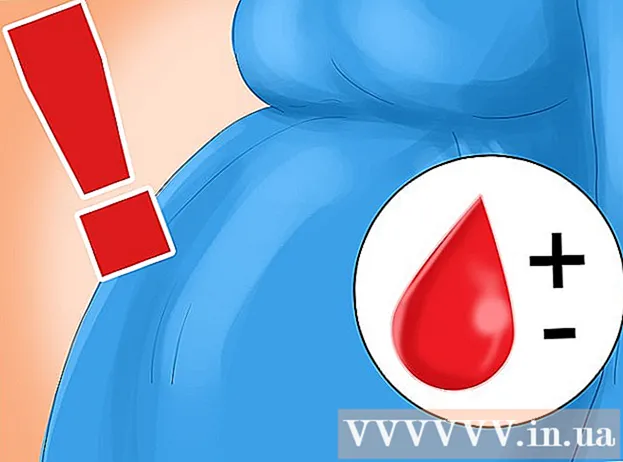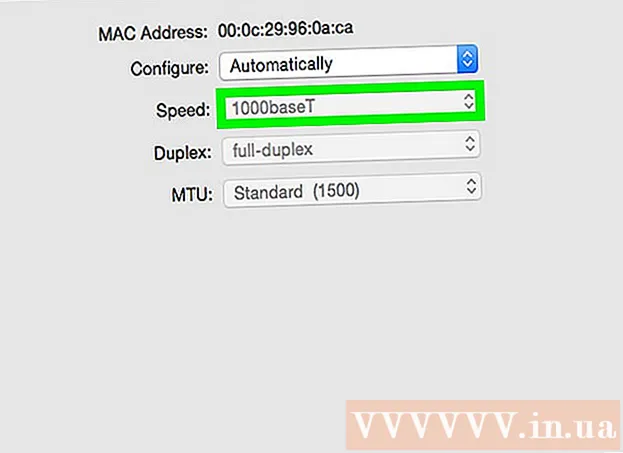Schrijver:
Frank Hunt
Datum Van Creatie:
11 Maart 2021
Updatedatum:
25 Juni- 2024

Inhoud
- Stappen
- Deel 1 van 3: Instellen voordat je gaat kijken
- Deel 2 van 3: Muziek kopen op iTunes
- Deel 3 van 3: Cadeaubonnen inwisselen
- Tips
- Waarschuwingen
Als u een Apple-gebruiker bent, zou het kopen van muziek op iTunes gemakkelijk voor u moeten zijn. Als je echter bedenkt dat het nodig is om een Apple ID in te stellen, een betaalmethode toe te voegen en naar muziek te zoeken, is dit allemaal heel gemakkelijk om in de war te raken. Of je nu muziek koopt voor je iPad, iPhone of een ander Apple-apparaat, muziek kopen op iTunes is een geweldige manier om nieuwe artiesten te vinden en je favoriete artiesten te ondersteunen.
Stappen
Deel 1 van 3: Instellen voordat je gaat kijken
 1 Maak een Apple ID aan. Ga hiervoor naar de Apple website en maak een account aan. De aangemaakte Apple ID kan op elk Apple-apparaat worden gebruikt.
1 Maak een Apple ID aan. Ga hiervoor naar de Apple website en maak een account aan. De aangemaakte Apple ID kan op elk Apple-apparaat worden gebruikt. - Om een Apple ID te krijgen, moet u uw volledige naam, geboortedatum en e-mailadres opgeven. U wordt gevraagd een ID te selecteren (zoals bij het maken van een e-mailaccount) en drie beveiligingsvragen in te voeren om uw account te beschermen. Het is ook verstandig om een back-up e-mailadres toe te voegen voor het geval uw account wordt gehackt of u uw wachtwoord vergeet.
 2 Ga naar de i tunes winkel. Het iTunes-pictogram ziet eruit als een paars-roze notitie op een witte achtergrond. Wanneer iTunes start, zoek je naar Store in de rechterbovenhoek van het venster. Klik erop om de winkel binnen te gaan.
2 Ga naar de i tunes winkel. Het iTunes-pictogram ziet eruit als een paars-roze notitie op een witte achtergrond. Wanneer iTunes start, zoek je naar Store in de rechterbovenhoek van het venster. Klik erop om de winkel binnen te gaan. - Op mobiele apparaten wordt het pictogram van de iTunes-app weergegeven als een paarsroze notitie op een witte achtergrond.
 3 Als u wordt gevraagd uw Apple ID in te voeren wanneer u zich probeert aan te melden, doet u dat. Als u zojuist uw Apple ID op hetzelfde account hebt gemaakt, is de kans groot dat u uw inloggegevens niet opnieuw hoeft in te voeren.
3 Als u wordt gevraagd uw Apple ID in te voeren wanneer u zich probeert aan te melden, doet u dat. Als u zojuist uw Apple ID op hetzelfde account hebt gemaakt, is de kans groot dat u uw inloggegevens niet opnieuw hoeft in te voeren.  4 Voeg een Betalingsmethode toe. Om op iTunes te kunnen winkelen, moet u een creditcard aansluiten of een cadeaubon gebruiken. Klik op uw naam in de rechterbovenhoek van de app en selecteer "Accountgegevens". U kunt hier een creditcard toevoegen.
4 Voeg een Betalingsmethode toe. Om op iTunes te kunnen winkelen, moet u een creditcard aansluiten of een cadeaubon gebruiken. Klik op uw naam in de rechterbovenhoek van de app en selecteer "Accountgegevens". U kunt hier een creditcard toevoegen. - Als u een cadeaubon wilt toevoegen, klikt u op "Code invoeren" en voert u de cadeauboncode in.
 5 Keer terug naar de iTunes-startpagina. Sluit je accountinstellingen door op "Store" in de rechterbovenhoek te klikken. Afhankelijk van de instellingen is deze knop paars of blauw.
5 Keer terug naar de iTunes-startpagina. Sluit je accountinstellingen door op "Store" in de rechterbovenhoek te klikken. Afhankelijk van de instellingen is deze knop paars of blauw.
Deel 2 van 3: Muziek kopen op iTunes
 1 Vind de muziek die je leuk vindt. Op de iTunes-startpagina zullen beginnende en populaire muzikanten te zien zijn. Als je op zoek bent naar iets specifieks, voer dan een songtitel of artiestnaam in het zoekveld in en klik op ↵ Enter.
1 Vind de muziek die je leuk vindt. Op de iTunes-startpagina zullen beginnende en populaire muzikanten te zien zijn. Als je op zoek bent naar iets specifieks, voer dan een songtitel of artiestnaam in het zoekveld in en klik op ↵ Enter. - Zoek op genre met behulp van de rechterkant van het venster. Klik op "Alle genres" en selecteer een genre.
- U kunt uw zoekresultaten filteren op de volgende categorieën: tv-programma's, albums, liedjes, iPhone-apps, iPad-apps, films, boeken, audioboeken, clips, podcasts en iTunes U.
- Aan de rechterkant van de app bevinden zich geavanceerde zoekopties zoals albums onder een bepaalde prijs, pre-orders, muziekvideo's en nieuwe artiesten.
 2 Selecteer de albums die u wilt kopen. Om een album te kopen, klikt u op het prijskaartje onder de albumhoes. Als je één nummer wilt kopen, houd er dan rekening mee dat hun prijs varieert van 40 tot 75 roebel.
2 Selecteer de albums die u wilt kopen. Om een album te kopen, klikt u op het prijskaartje onder de albumhoes. Als je één nummer wilt kopen, houd er dan rekening mee dat hun prijs varieert van 40 tot 75 roebel. - Plaats de muisaanwijzer op de naam van een nummer om een voorbeeldnummer te horen. Boven het tracknummer verschijnt een kleine afspeelknop. Klik erop om een voorbeeld te beluisteren.
 3 Koop muziek. Klik op het prijskaartje van het album of de track die je wilt kopen. Nadat u een aankoop heeft gekozen, wordt u gevraagd een van de eerder geregistreerde betaalmethoden te kiezen. Daarna wordt de muziek automatisch in de bibliotheek geladen en kan deze worden afgespeeld.
3 Koop muziek. Klik op het prijskaartje van het album of de track die je wilt kopen. Nadat u een aankoop heeft gekozen, wordt u gevraagd een van de eerder geregistreerde betaalmethoden te kiezen. Daarna wordt de muziek automatisch in de bibliotheek geladen en kan deze worden afgespeeld. - Wanneer u op de knop Kopen klikt, wordt u waarschijnlijk om veiligheidsredenen gevraagd om uw Apple ID en wachtwoord in te voeren. Dit is een gangbare praktijk bij het winkelen voor goederen via internet.
- Als je ervoor kiest om slechts een paar nummers van het album te kopen, kan Apple je korting geven op de rest.Dergelijke aanbiedingen zijn zes maanden geldig.
Deel 3 van 3: Cadeaubonnen inwisselen
 1 Bepaal het type kaart. Mac App Store-contentcodes kunnen alleen worden ingewisseld in de Mac App Store. Promotiecodes moeten worden ingewisseld vóór de vervaldatum die op de achterkant van de kaart staat. Apple Store-cadeaubonnen kunnen online of in een merkwinkel worden ingewisseld. ITunes-cadeaubonnen die per e-mail zijn ontvangen, kunnen worden ingewisseld door op "Inwisselen" in de hoofdtekst van de e-mail te klikken.
1 Bepaal het type kaart. Mac App Store-contentcodes kunnen alleen worden ingewisseld in de Mac App Store. Promotiecodes moeten worden ingewisseld vóór de vervaldatum die op de achterkant van de kaart staat. Apple Store-cadeaubonnen kunnen online of in een merkwinkel worden ingewisseld. ITunes-cadeaubonnen die per e-mail zijn ontvangen, kunnen worden ingewisseld door op "Inwisselen" in de hoofdtekst van de e-mail te klikken.  2 Wissel uw kaart in op uw mobiele apparaat. Als je een iPhone, iPad of iPod touch hebt, weerhoudt niets je ervan om je kaart in te wisselen door de code in te voeren wanneer daarom wordt gevraagd.
2 Wissel uw kaart in op uw mobiele apparaat. Als je een iPhone, iPad of iPod touch hebt, weerhoudt niets je ervan om je kaart in te wisselen door de code in te voeren wanneer daarom wordt gevraagd. - Open iTunes of de App Store op uw mobiele apparaat.
- Scroll naar het einde van het gedeelte "Selectie" en klik op de knop "Code invoeren". Log in met uw Apple ID.
- Of voer de code handmatig in wanneer daarom wordt gevraagd. In sommige landen en regio's kunt u een kaart inwisselen met de ingebouwde camera.
- Op de achterkant van je iTunes Gift Card staat een 16-cijferige code die begint met een X. Voer de code in en klik op Code invoeren.
- Nadat de cadeaubon is ingewisseld, wordt het geld op uw iTunes-account bijgeschreven. Om het account op andere apparaten bij te werken, moet u waarschijnlijk uitloggen en opnieuw inloggen. Het geldbedrag op de rekening is te zien onder de Apple ID.
- Na het verzilveren van de contentcode wordt het bijbehorende product automatisch gedownload.
 3 Wissel je code in op Mac, pc of Mac App Store. Om snel een cadeaubon in te wisselen, opent u iTunes en voert u de promotiecode in wanneer daarom wordt gevraagd. Zorg ervoor dat u de nieuwste versie hebt voordat u iTunes start.
3 Wissel je code in op Mac, pc of Mac App Store. Om snel een cadeaubon in te wisselen, opent u iTunes en voert u de promotiecode in wanneer daarom wordt gevraagd. Zorg ervoor dat u de nieuwste versie hebt voordat u iTunes start. - Zoek de menubalk en ga met je Apple ID naar de Mac App Store.
- Zoek naar iTunes in de Mac App Store. Open de winkel in iTunes.
- Zoek de optie "Code invoeren" in het gedeelte "Snelle links" aan de rechterkant van het venster.
- Voer uw cadeau- of inhoudscode in en klik op Code invoeren. De 16-cijferige iTunes Gift Card-code staat op de achterkant gedrukt en begint met een X. In sommige landen en regio's kun je je kaart inwisselen met de ingebouwde camera.
- Als u een inhoudscode inwisselt, wordt het item automatisch gedownload en wordt uw iTunes-account bijgewerkt.
 4 Zoek en koop inhoud nadat u uw account heeft bijgewerkt. Voer een songtitel of artiestnaam in het zoekvak in de rechterbovenhoek van iTunes in. Druk op Enter om de zoekresultaten weer te geven.
4 Zoek en koop inhoud nadat u uw account heeft bijgewerkt. Voer een songtitel of artiestnaam in het zoekvak in de rechterbovenhoek van iTunes in. Druk op Enter om de zoekresultaten weer te geven. - Gebruik filters om uw zoekopdracht te verfijnen. Luister naar een voorbeeld van 90 seconden van het nummer om er zeker van te zijn dat je ernaar op zoek was.
- Klik op de knop Kopen naast een item in de zoekresultaten om het nummer te kopen.
- Voer uw Apple ID en wachtwoord in om uw aankoop te bevestigen.
Tips
- Als je problemen hebt, bel dan de Apple Hotline op 8-800-555-67-34.
- Om uw uitgaven bij te houden, selecteert u 'Account' in het snelmenu. Klik op Aankoopgeschiedenis om uw uitgaven te bekijken.
Waarschuwingen
- Als u uw creditcardgegevens niet online wilt vrijgeven, gebruikt u een cadeaubon. ITunes-cadeaubonnen worden verkocht bij elke grote detailhandelaar.